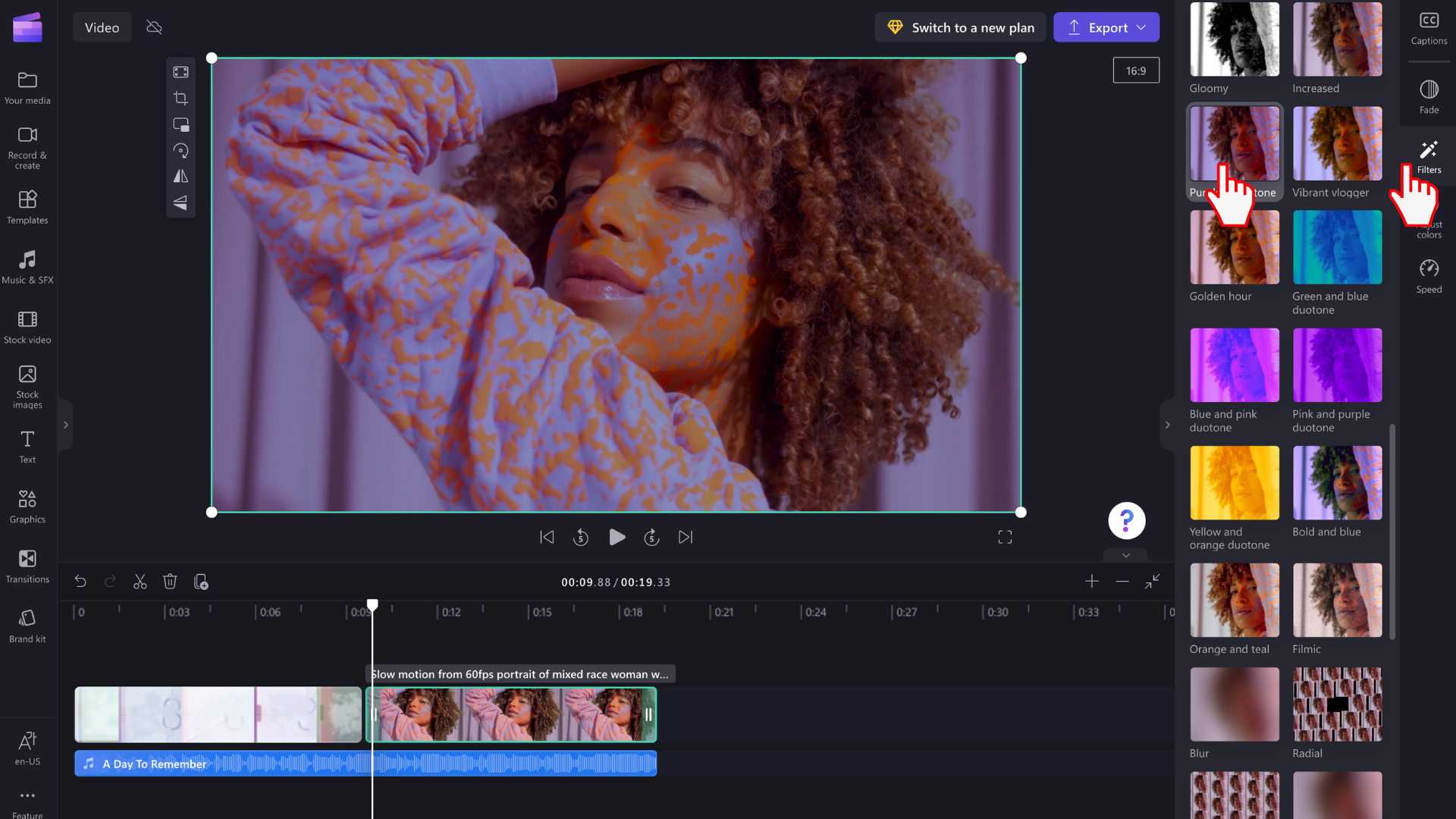Observação: As capturas de tela neste artigo são do Clipchamp para contas pessoais. Os mesmos princípios se aplicam ao Clipchamp para trabalho.
Faça facilmente um vídeo mais claro ou mais escuro ajustando a exposição (leveza/escuridão) e controles deslizantes de contraste na guia ajustar cores no painel de propriedades. Ajustar a exposição e o contraste pode fazer com que um vídeo pareça mais atraente ou garantir que ele corresponda melhor ao brilho de outros vídeos com os quais você está editando. Siga o tutorial passo a passo para saber como.
Ajustando o brilho e o contraste de um vídeo
Etapa 1. Clique na guia ajustar cores
Selecione o vídeo na linha do tempo para que ele seja realçado. Em seguida, clique na guia ajustar cores no painel de propriedades. As opções de correção de cor serão exibidas.
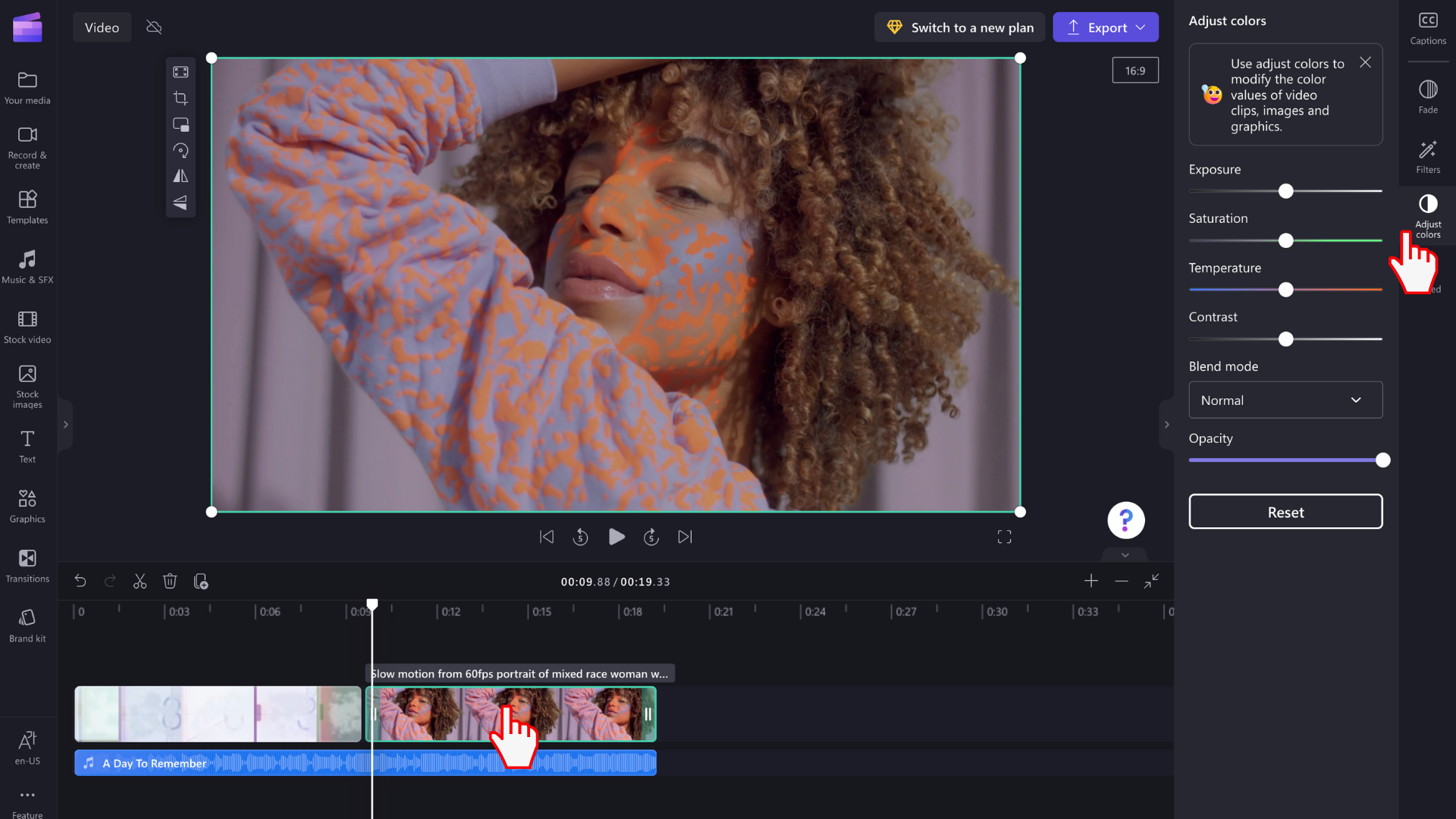
Etapa 2. Ajustar as cores do vídeo usando os controles deslizantes
Aqui, você pode editar a exposição, contraste, saturação, temperatura, transparência e edição usando o modo blend. Para tornar o vídeo mais escuro ou mais brilhante, use as opções de exposição e contraste.
Para tornar o vídeo mais escuro, arraste o controle deslizante de exposição para a esquerda ou torne seu vídeo mais brilhante movendo o controle deslizante de exposição para a direita.
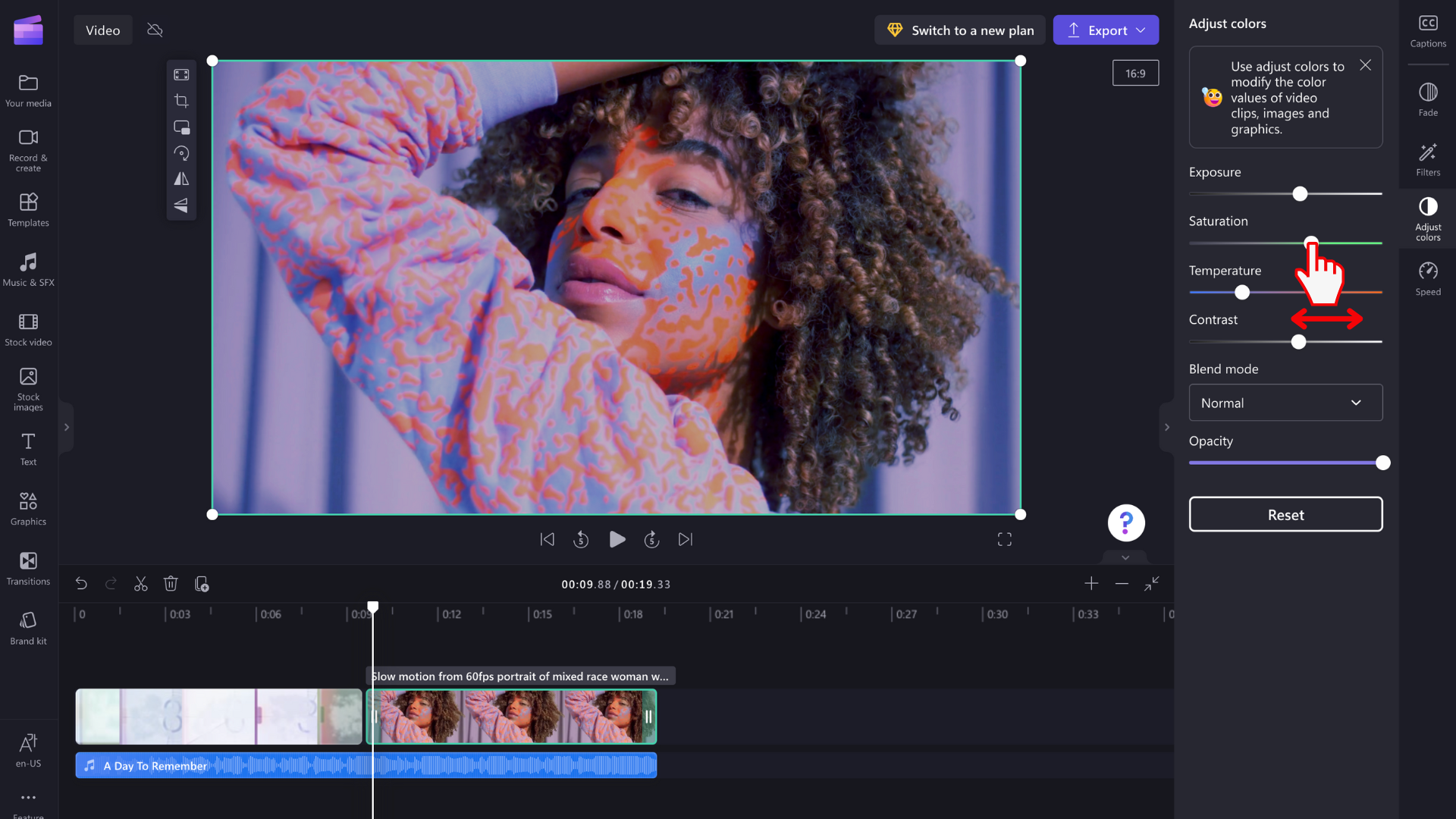
Desfazer um brilho ou alteração de contraste
Se você estiver insatisfeito com suas alterações, basta clicar no botão redefinir dentro da guia ajustar cores. Isso redefinirá seu vídeo de volta ao estado original. Você também pode usar os botões desfazer e refazer na linha do tempo.
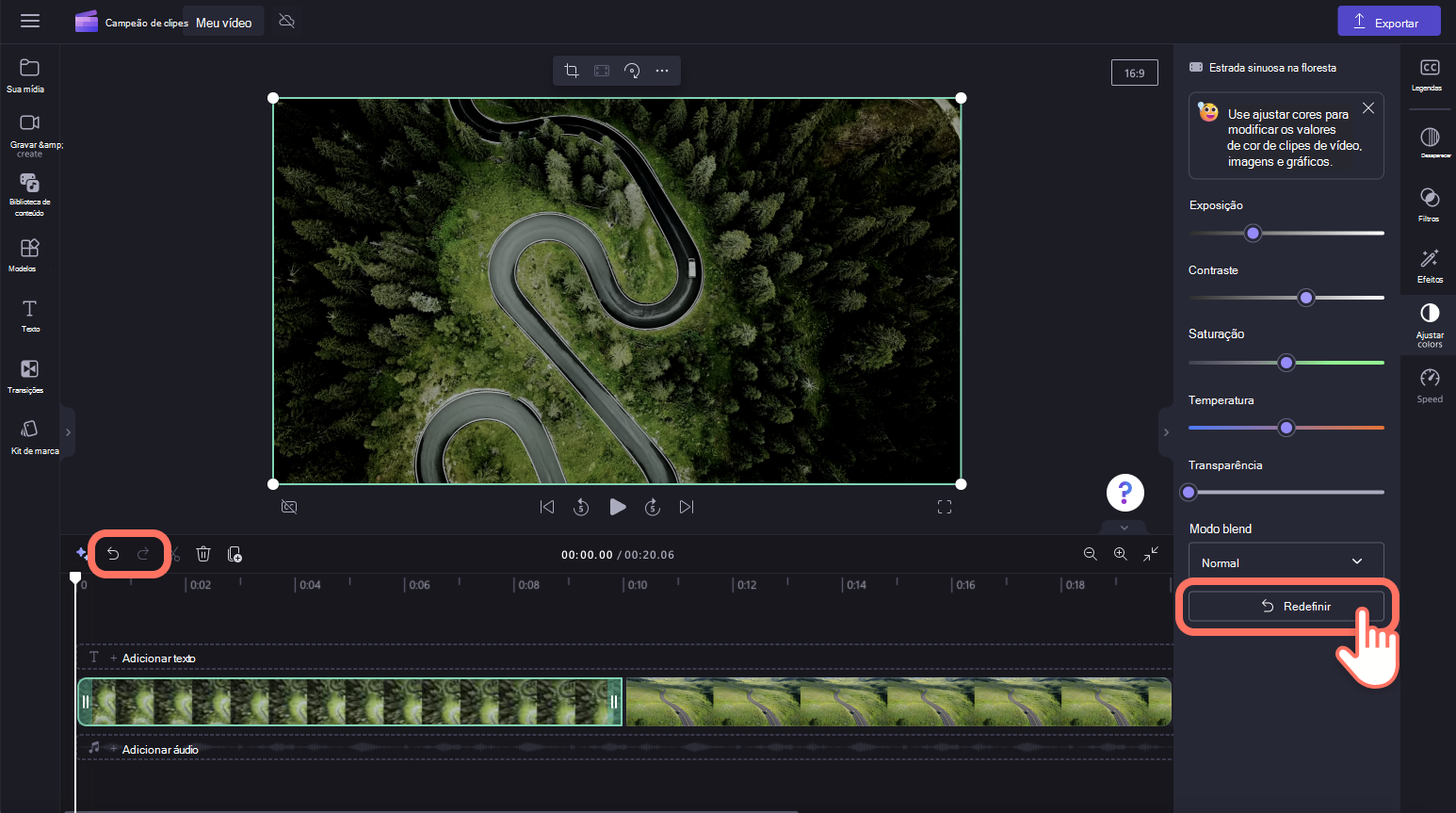
Ajustar cores de um vídeo usando filtros
Se você não quiser ajustar suas cores de vídeo manualmente, selecione uma de nossas predefinições de filtro disponíveis na guia filtros no painel de propriedades. Os filtros são uma maneira útil de melhorar rapidamente a aparência de seus vídeos. Para obter mais informações, confira: adicionando filtros.